国際郵便の送り方が変わりました!
2021年1月より通関電子データの送信が義務付けられています。
その影響で郵便局では、アメリカとヨーロッパ宛に物品荷物を送る際、「手書きのラベル」では送ることができませんでした。(2024.2月まで)
必ず国際郵便マイページサービスにて、「印刷されたラベル」で送る必要がありました。
しかし、現在(2024年3月1日以降)は、上記地域のみならず、全世界の国・地域宛に物品荷物を送る場合、「手書きラベル」では送ることができなくなりました。
その対象となる「発送サービス」についても、従来のようにEMS、国際小包、小型包装物、国際eパケットライトに限られず、
印刷物、書状(通常郵便物)についても、物品を送る際には、「手書きラベル」では送れないこととなります。
※但しEMS、印刷物、書状(通常郵便物)の発送サービスについては、書類を送る場合には手書きラベルで送ることができます。
なぜ手書きラベルではダメなのか?

セキュリティ強化のため、手書きラベルではなく「印刷ラベルで!」と各国の郵便連合で決定されていました。
「国際郵便マイページサービス」にてラベル情報を入力発信することで、そのデータが宛先国に送信されます。
それによりセキュリティの強化に繋がるため、「印刷したラベルで差し出して下さい」と実は前々から決まっていたのです。

差出人、受取人名とそれぞれの住所、内容品名、総重量、郵便番号、追跡番号などの情報が、お届け先国にあらかじめデータ送信されます。
ただ、決まってはいたものの、猶予期間のようなものがあり・・・
2021.1〜2024.2月までは米国、ヨーロッパ宛は「手書きラベル」では送れない扱いとなっていました。

なるほど、2024.3月以降はその対象地域が全世界となったということね。

そうです。
以前は、アメリカ、ヨーロッパ以外の地域では、
「基本は手書きラベルでは送れないとされていたが、状況によってはお届けされる」
「返送や遅延のリスクを承知の上なら、引き受けます」という状況でした。
このような曖昧な状況であったため、遅延や返送の事例が多発しており、今後も増加が予想されるため、全ての国あてで「手書きラベルNG」になったのです。

「うまく届けばラッキー、返送されればアンラッキー」という曖昧な状況は困りますものね。
このような状況が改善されることは良い事ですね。
ラベルを印刷する前の注意

2024年3月以降、物品を送る際には「印刷したラベル」でしか送れないのですから、もう覚えるしかありません。
その前に注意点をお話しします。

物品とは

「書類」を送る際には、
書類用EMSや印刷物、通常郵便物での差出しなら、手書きでも送れます。
対して、内容品が「物品」の場合は印刷ラベルが必要です。
ここで物品と書類の区別についてお話しします。
物品に該当するものは、税関検査の対象とされる可能性のあるものを指し、一般には金銭的価値のあるものが該当します。
書籍やカレンダー、手帳、カタログ、ゲームカード、CD・DVDなどは基本「書類」に該当しますが、金銭的な価値がある場合には検査の対象とされる可能性があります。
そのため、送るものが物品に該当するか不明な場合には、手書きラベルではなく印刷したラベルで送ることをオススメします。
物品に該当するか否かは、宛先国の税関が判断することなので、郵便局でもはっきりとした判断ができません。

物品か書類か判断に迷う場合には、ラベルを印刷して送る方が安心です。
「送れないもの」をしっかり把握する
国際郵便では航空危険物を送ることができません。
それらには、主に爆発しやすいものや引火性物質が挙げられます。
航空機の気圧の関係により、リチウム電池なども送れない場合があります。

国際郵便で送れないものについては、過去の記事で詳しく解説していますので、下記リンクをご参照ください。
印刷ラベル作成方法

印刷は郵便局ホームページ「国際郵便マイページサービス」から行います。
今回はパソコン版での説明を図解入りで行います。
アメリカ宛に「ペン10本」をEMSで送る場合を想定して解説します。
ご用意するものは、パソコンまたはタブレットとプリンタ、A4用紙です。
印刷の手順(パソコン版)
「国際郵便マイページサービス」のページを開きます。
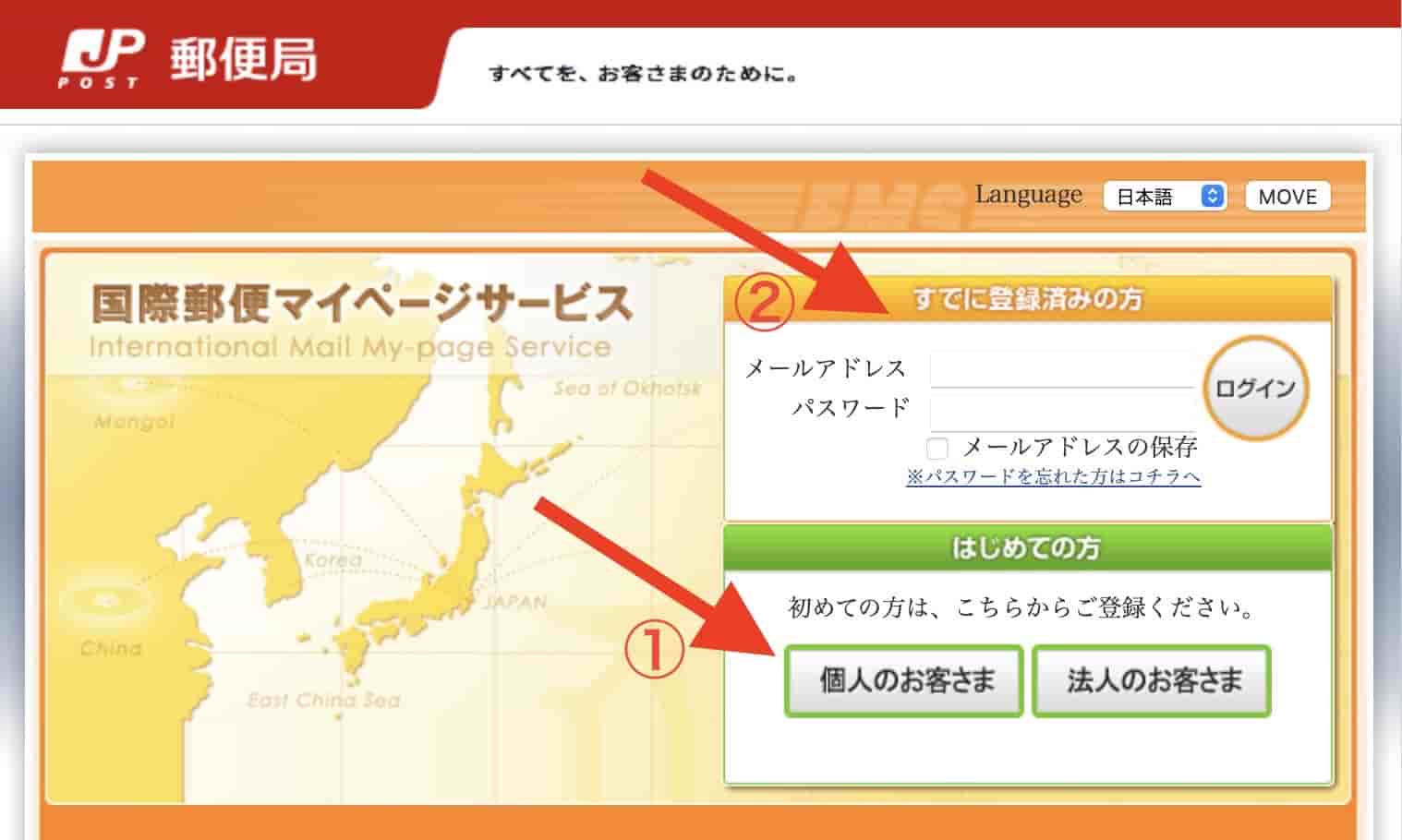
初めてご利用する方は、矢印①の「はじめての方」の「個人または法人のお客さま」のいずれかをクリックします。
既にご利用している方は矢印②にメールアドレス、パスワードを入力し「ログイン」をクリックします。
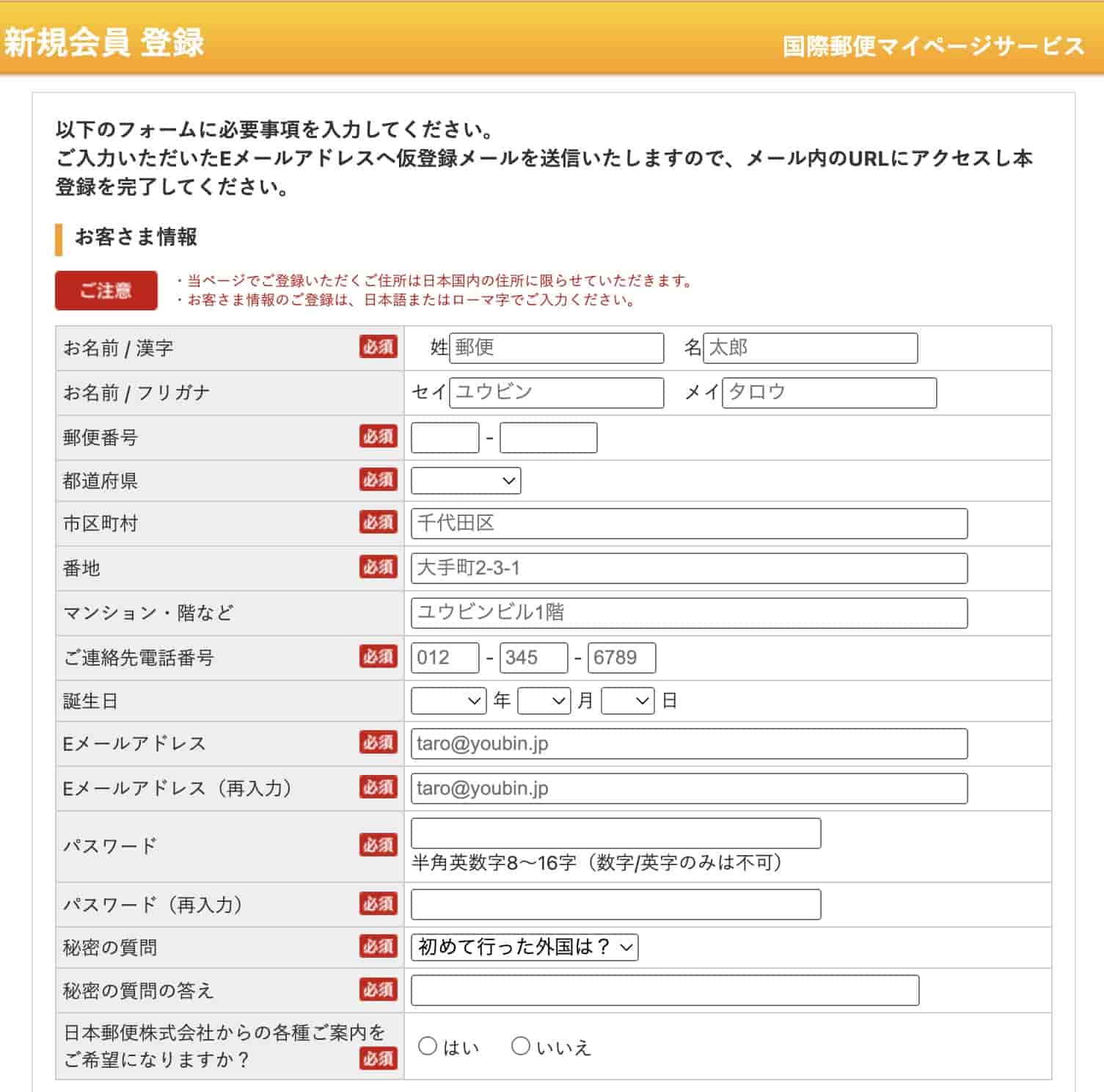
初めての方は「新規会員登録」画面にて必要事項を入力の上、登録を行なって下さい。
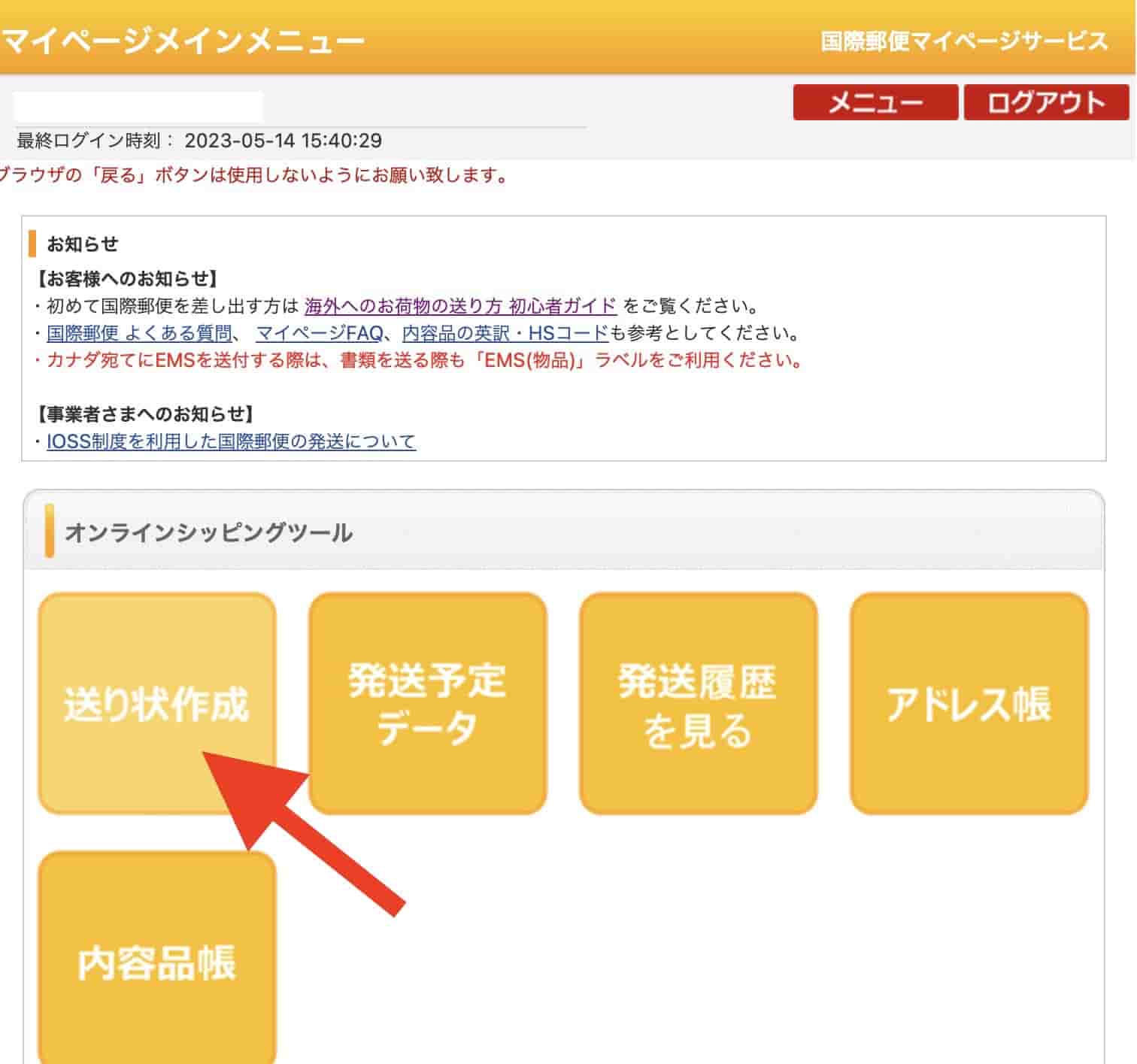
ログインしましたら、赤矢印の「送り状作成」を選びます。
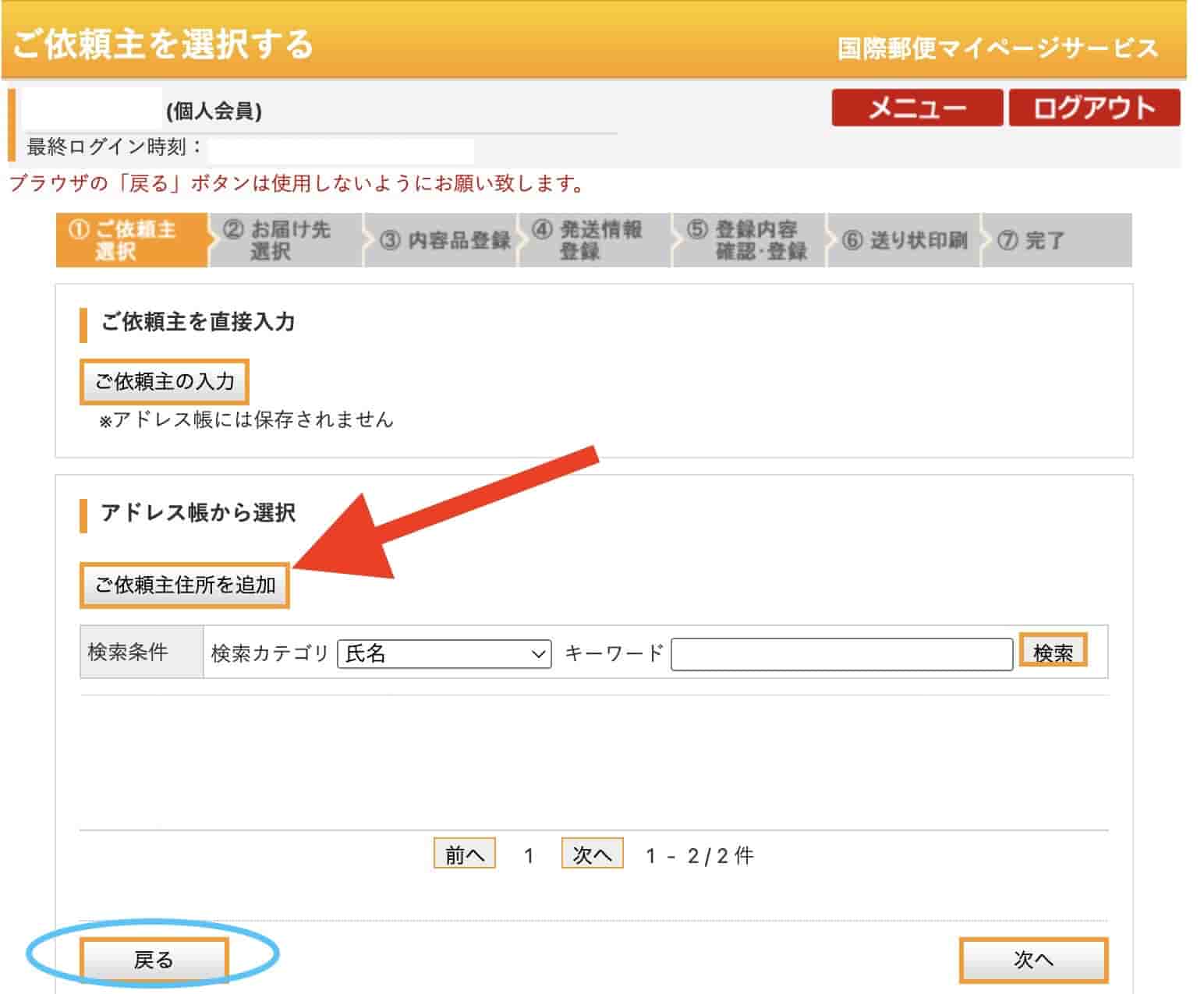
差出人の住所氏名を登録しますので、「ご依頼主住所を追加」をクリックします。
※前の画面に戻る際には、ブラウザの「戻る」は使用せず、上記の青丸印の「戻る」を使用して下さい。
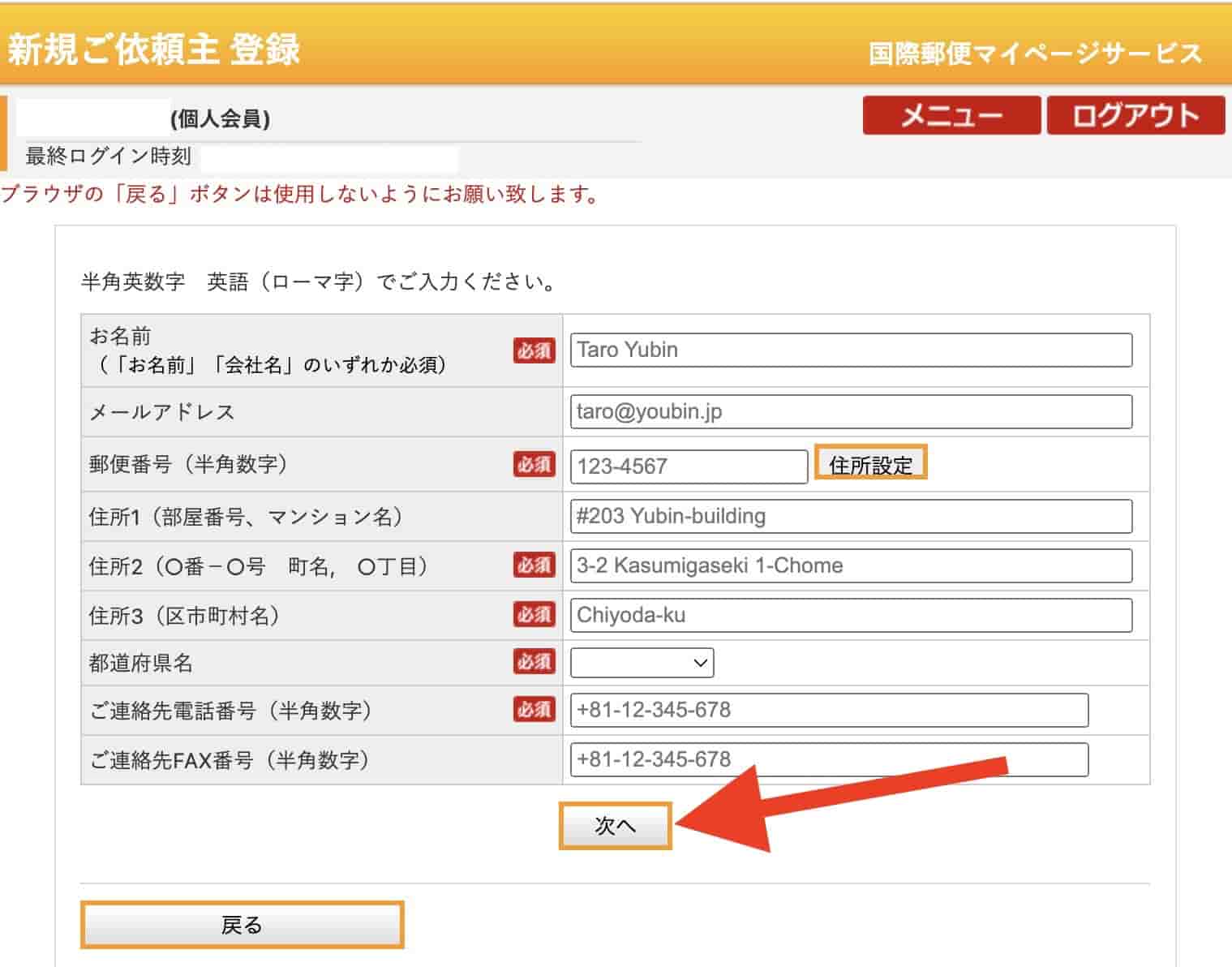
必要事項入力後「次へ」をクリックし、次画面にて「登録」をクリックします。
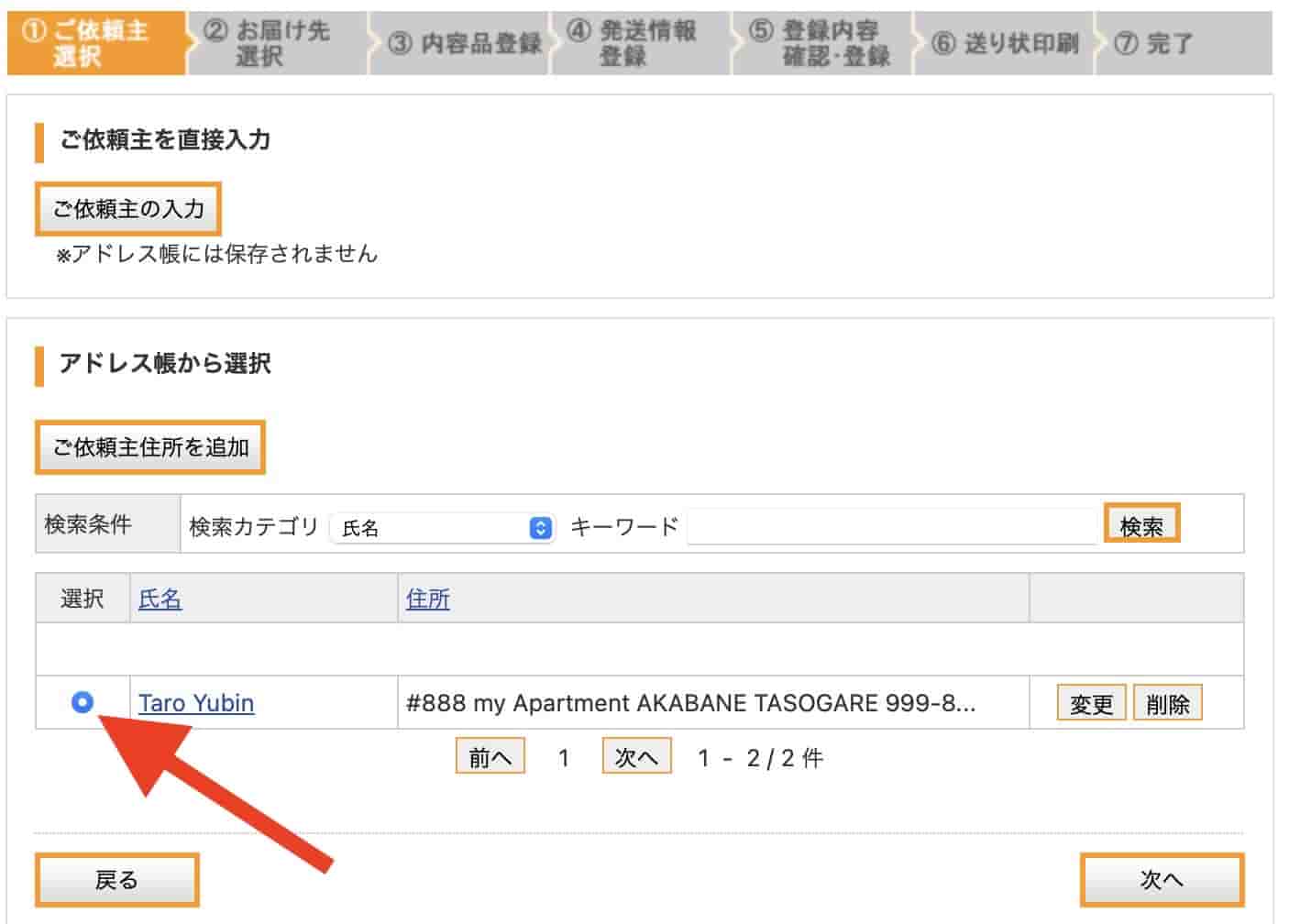
登録すると、上記アドレス帳に登録されますので、ラジオボタンを選択し「次へ」をクリックします。
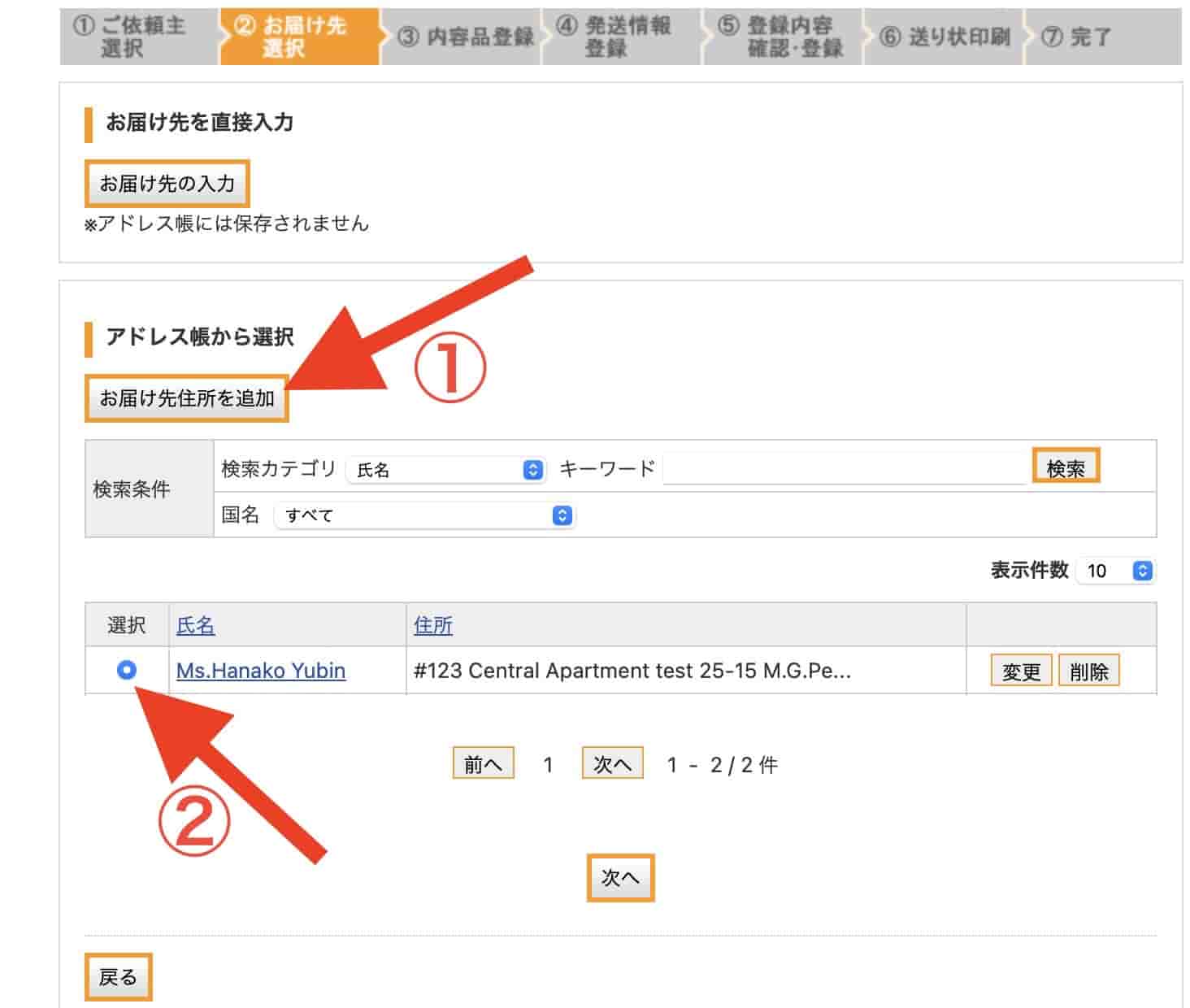
続いてお届け先の住所氏名を登録します。
矢印①の「お届け先住所を追加」をクリックで、先程と同じく新たな宛先を登録できます。
今回は既に登録済みとして矢印②のラジオボタンを選択し、「次へ」をクリックします。
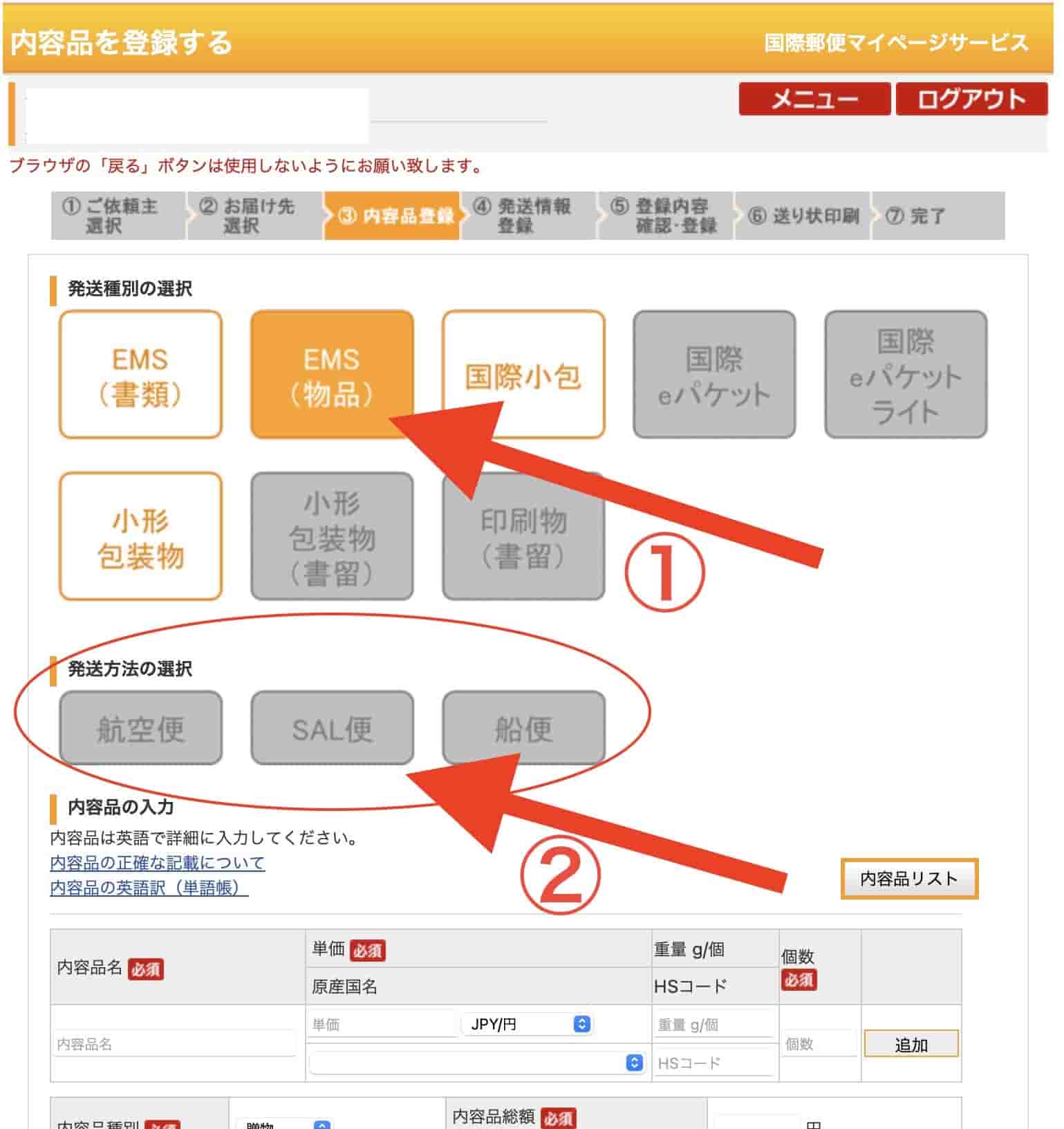
発送種別の選択画面で、送りたい発送サービスを選びます。
この画面ではEMS〜印刷物(書留)まで色々選べます。
但し、現在アメリカ宛で送れない発送種別については選べないようになっています。
上記の例では、現在アメリカ宛は国際eパケットライトは送れませんので、グレー色になっています。
今回はEMSでペンを送りますので、矢印①のEMS(物品)を選びます。
これを選ぶと矢印②の「発送方法の選択」の航空便、SAL便、船便の枠が自動的にグレー色になります。
その理由は、EMS(物品)は当然航空便での輸送のため、選択の必要がないためです。
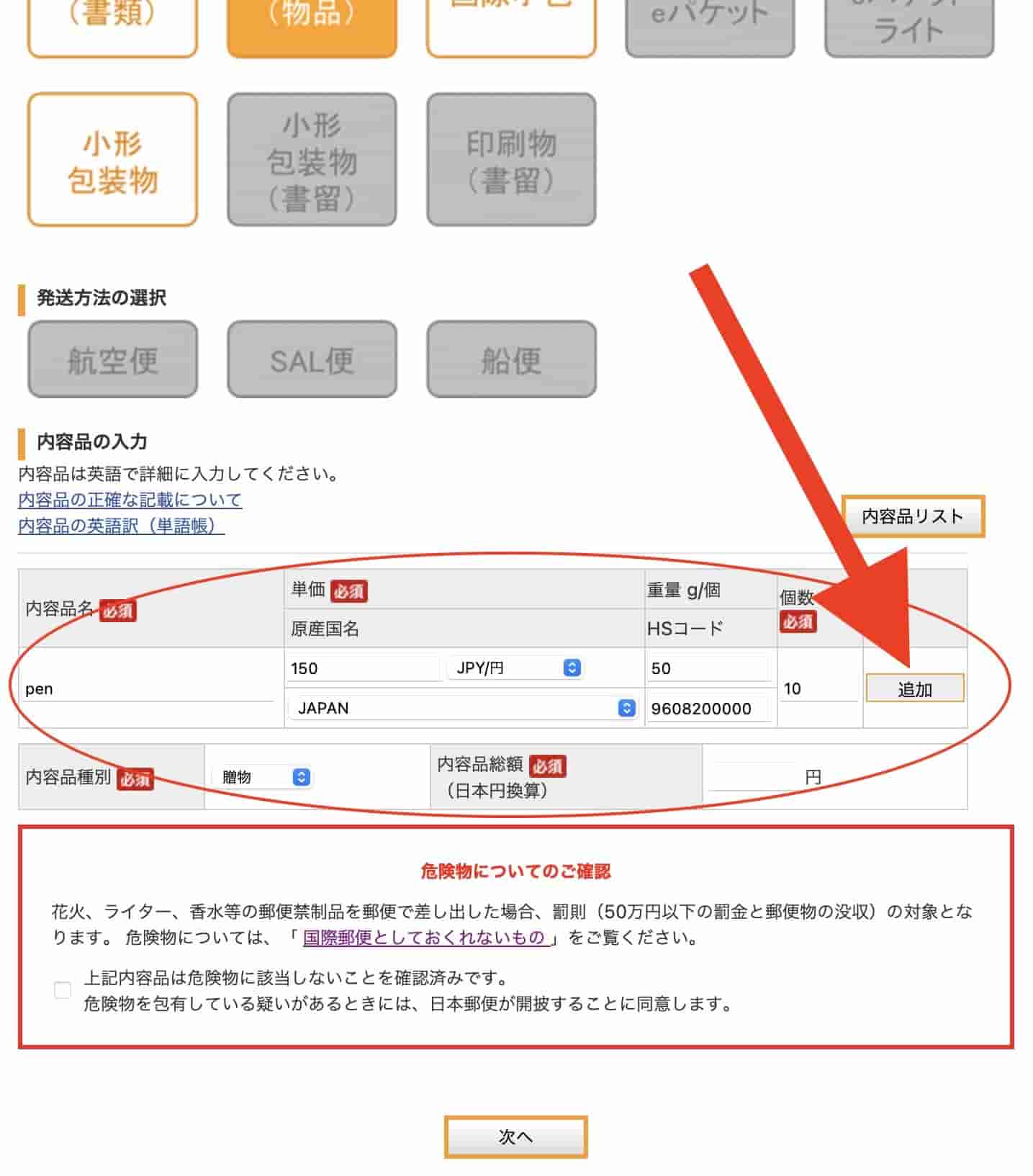
画面をスクロールし、内容品の登録を行います。
日本製のペン HSコード9608200000
単価150円、1本50g、10本を「贈り物」として送ります。
これらを上記に入力し「追加」をクリックします。
HSコードの入力は、2023.9.22以降はEU加盟国等宛ては、非入力の場合は遅延や返送の恐れが生じますので、入力をお勧めします。
HSコードを調べる
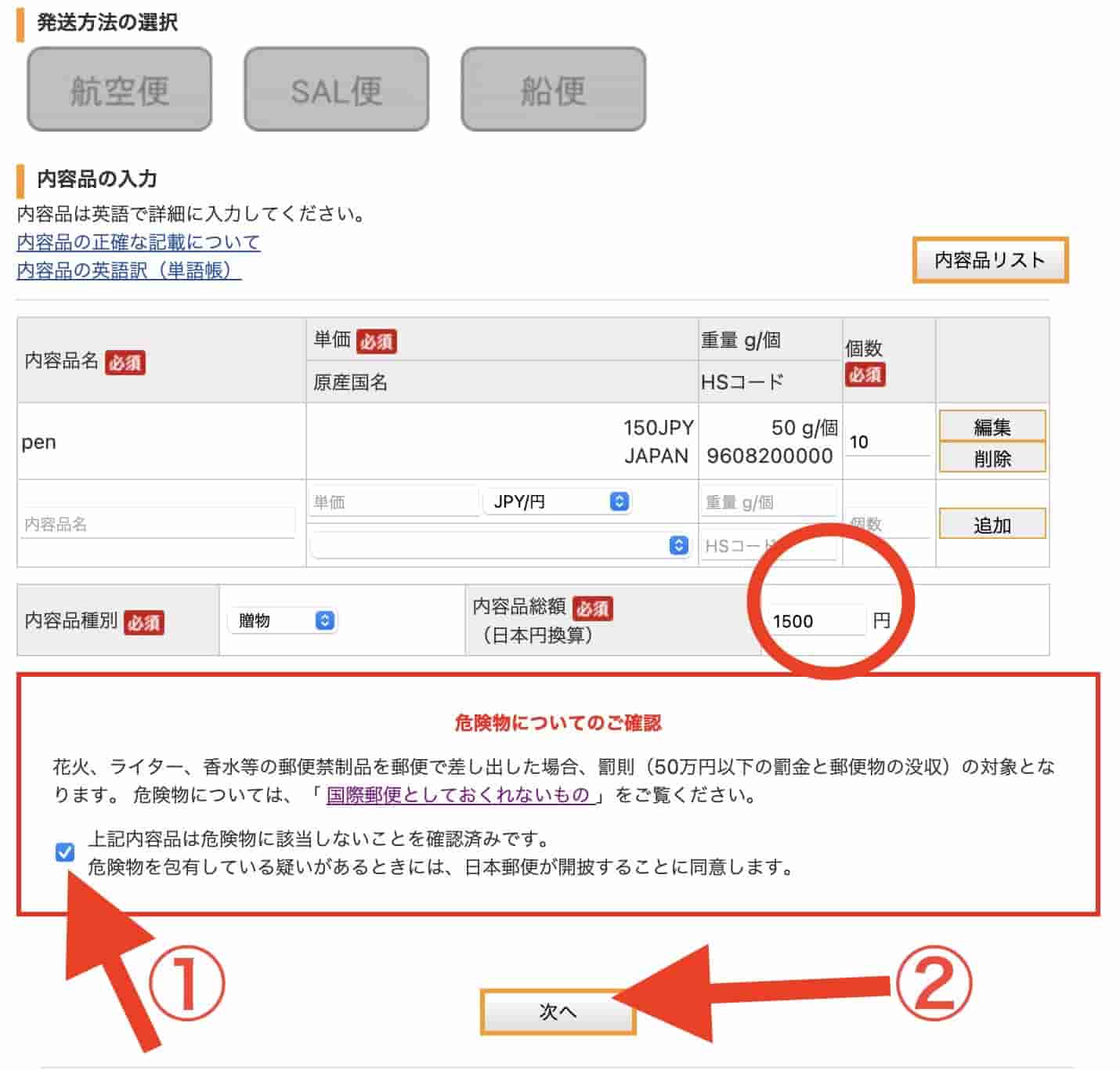
先ほど「追加」をクリックしたので、内容品総額に1500円と自動入力されます。
危険物の確認をした上で矢印①のボックスにチェックし、矢印②「次へ」をクリックします。
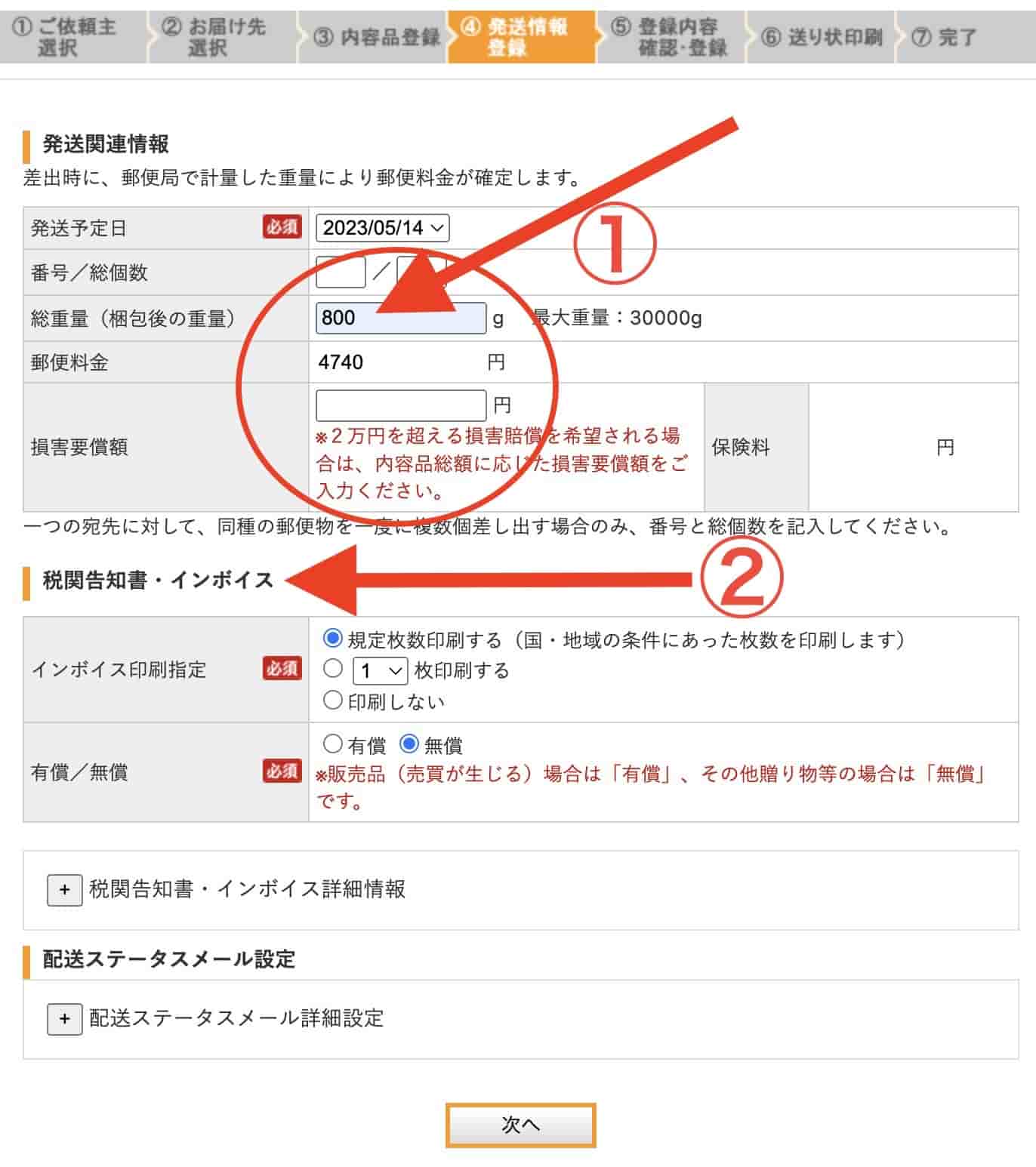
矢印①の総重量を800gを入力すると、郵便料金4,740円が自動入力されます。
もし総重量がわからない場合には、この欄は未入力でも構いません。
郵便局で重さを測ってもらい、局員がラベルに記入してくれます。

総重量は梱包の箱等を含めた重さのことです。
尚、印刷ラベルの重さは含まれません。
矢印②の税関告知書・インボイスは、宛先の国により必要書類と枚数か変わります。
「インボイス印刷指定」については「規定枚数印刷する」にチェックされた状態のままでよいです。
「印刷しない」を選択してしまうと必要枚数のインボイスが印刷されませんので注意して下さい。
「有償/無償」 については販売品として代金を受領する場合は有償、贈り物やサンプル送付、返送などの場合は無償を選択します。
入力後「次へ」クリックします。
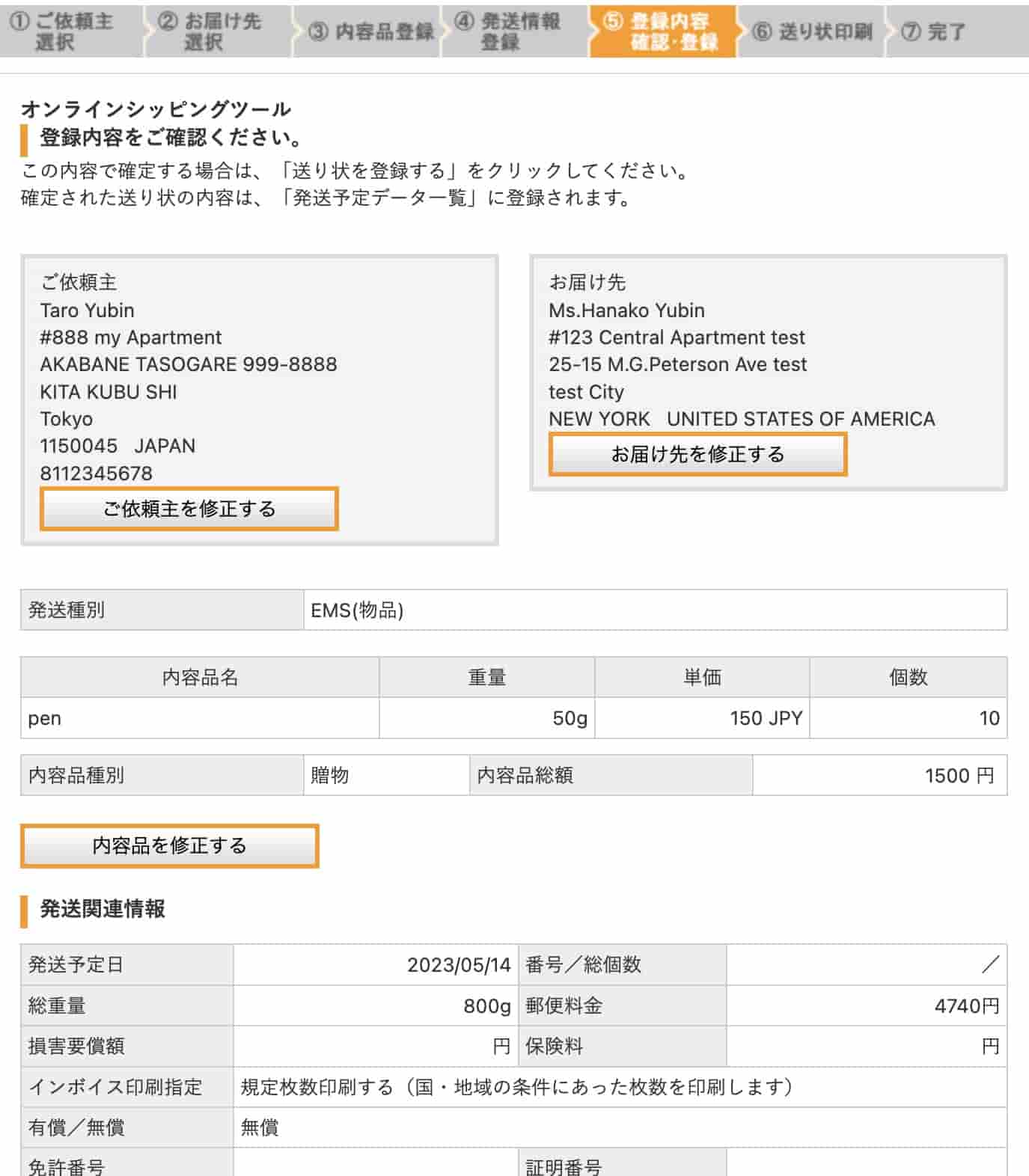
ご依頼主(差出人)、お届け人(宛名人)の住所氏名、発送種別、内容品を確認します。
修正があれば「〇〇を修正する」をクリックし修正して下さい。
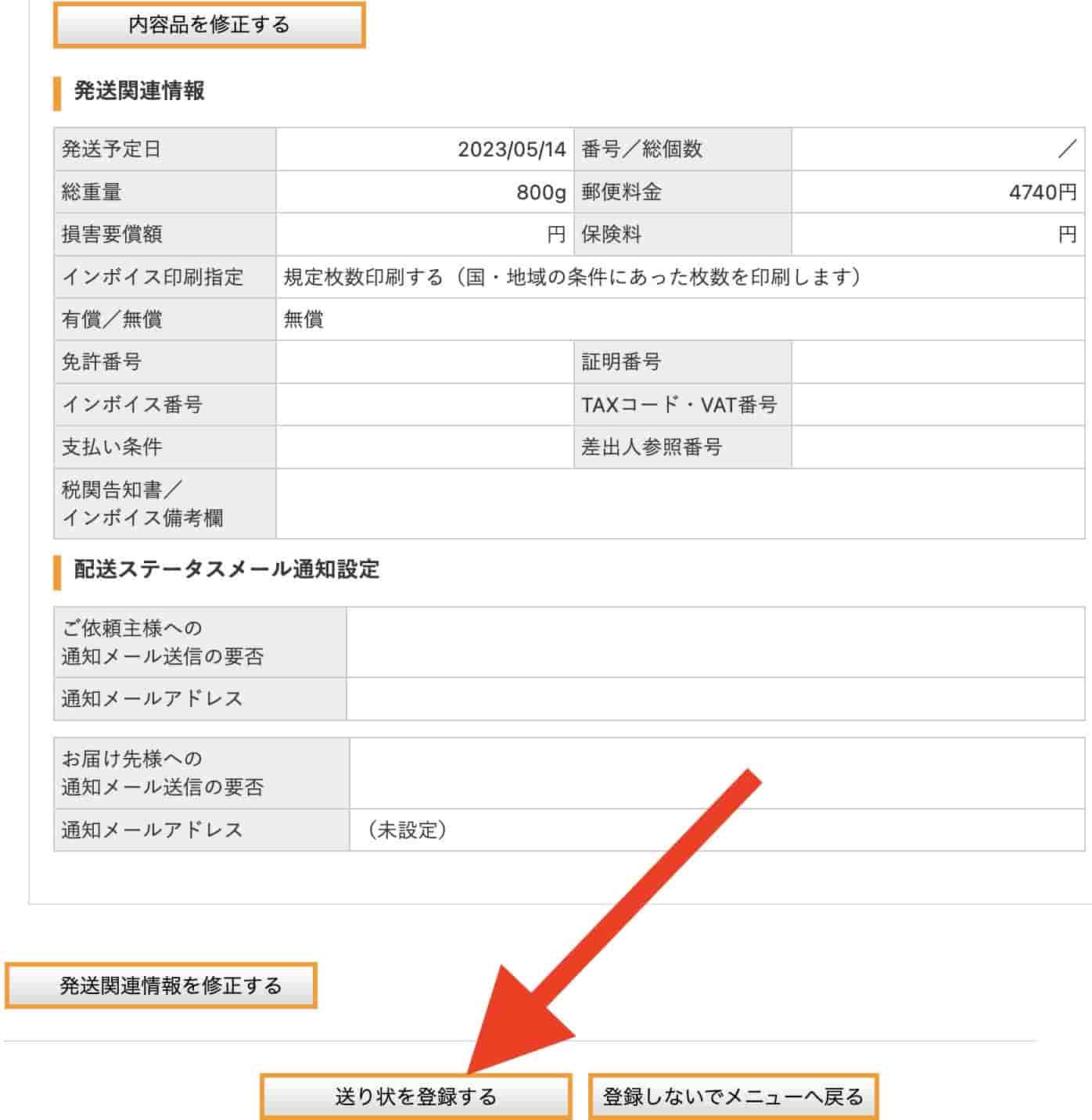
画面をスクロールし、登録内容に問題がなければ、「送り状を登録する」をクリックします。
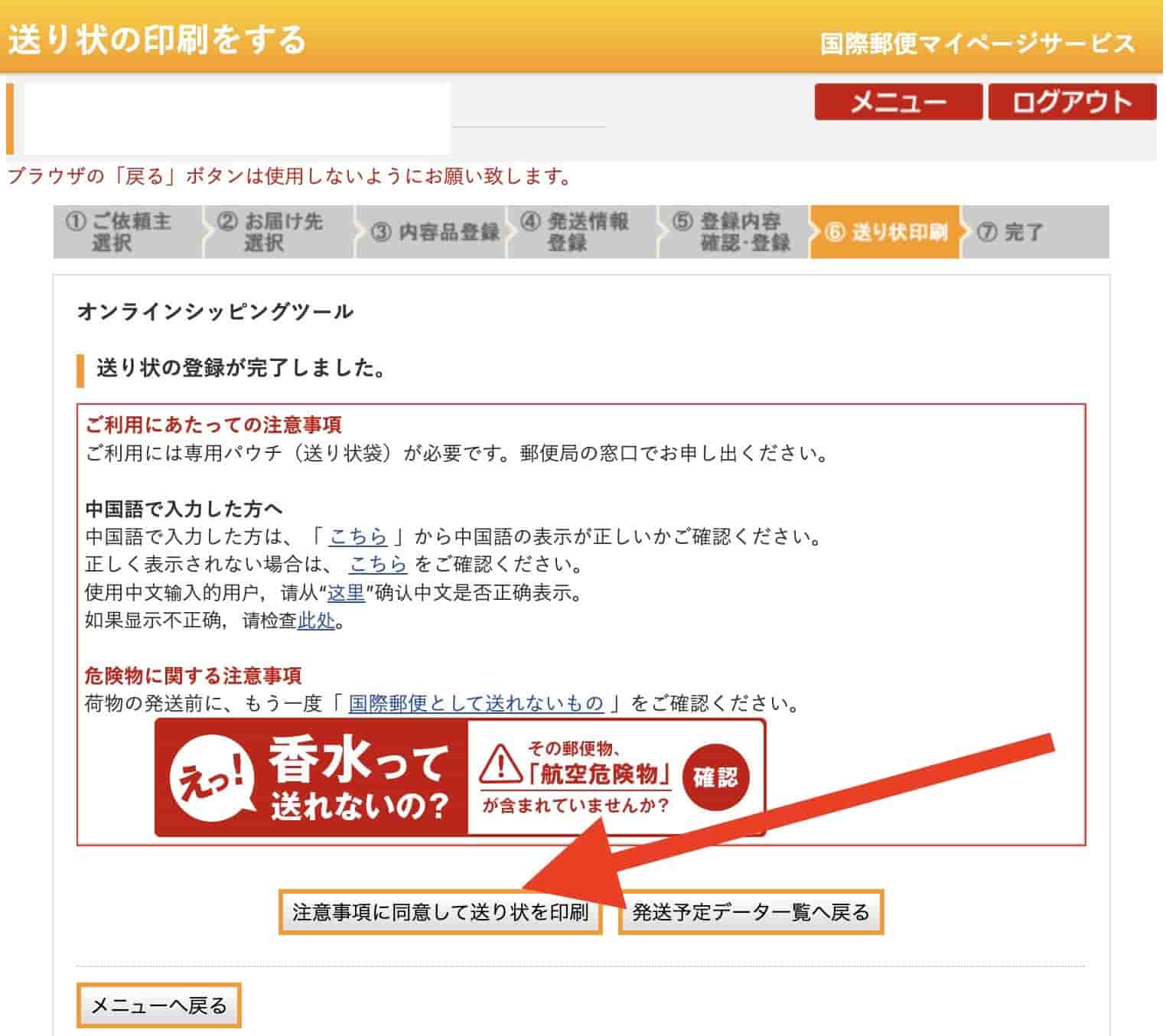
「注意事項に同意して送り状を印刷」をクリックします。
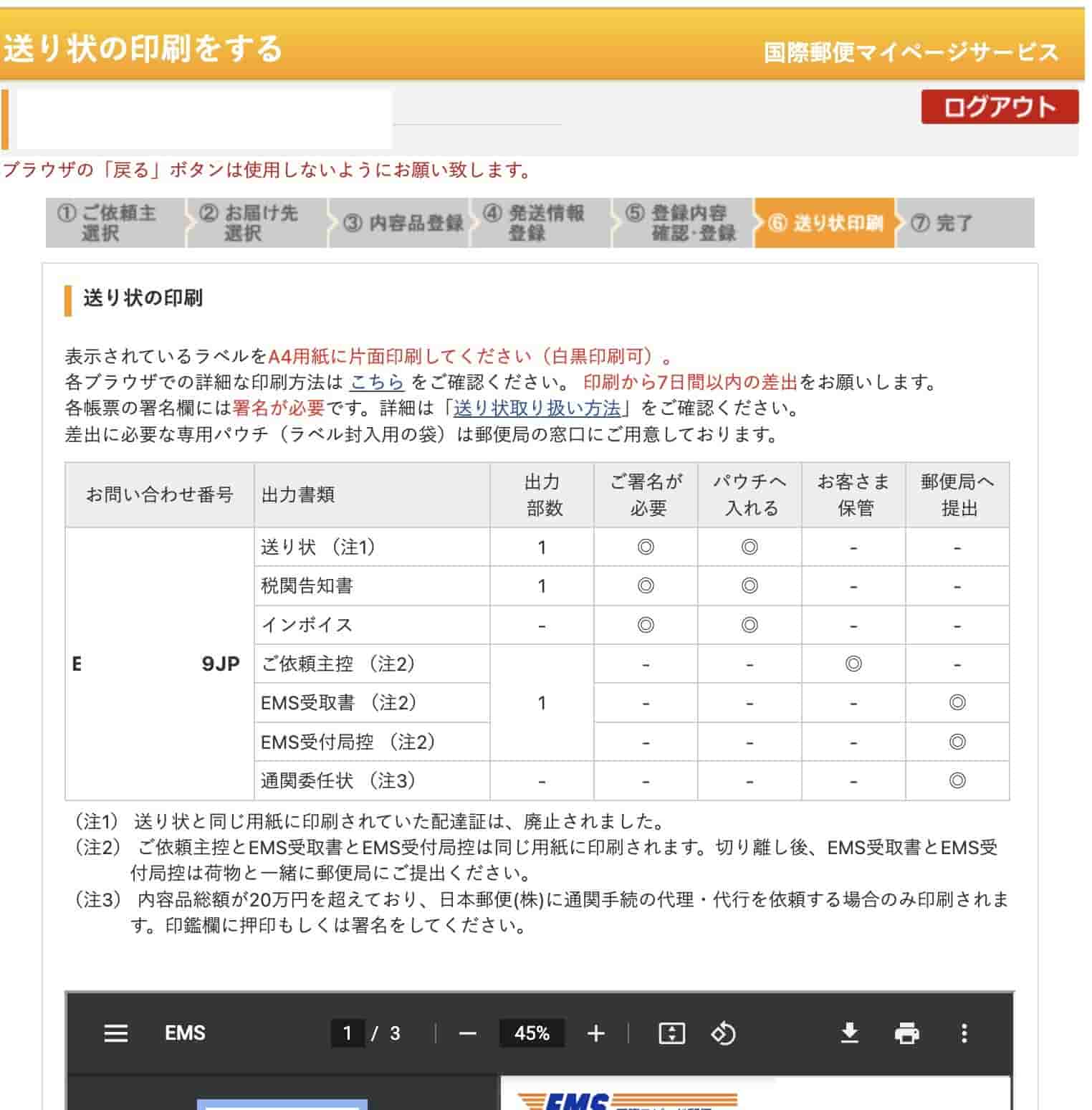
この画面では、印刷されるラベル(送り状)や必要書類などの情報が表示されます。
今回送る品物(ペン)は、商品ではなく贈り物ですので、アメリカ宛の場合、インボイスは印刷されません。
そのため「出力部数」が – となっています。
もし品物が販売品の場合には、インボイス2通印刷されるため、出力部数が2となります。
表には署名が必要なものが◎となっています。
今回の例では、送り状と税関告知書に署名する必要があります。
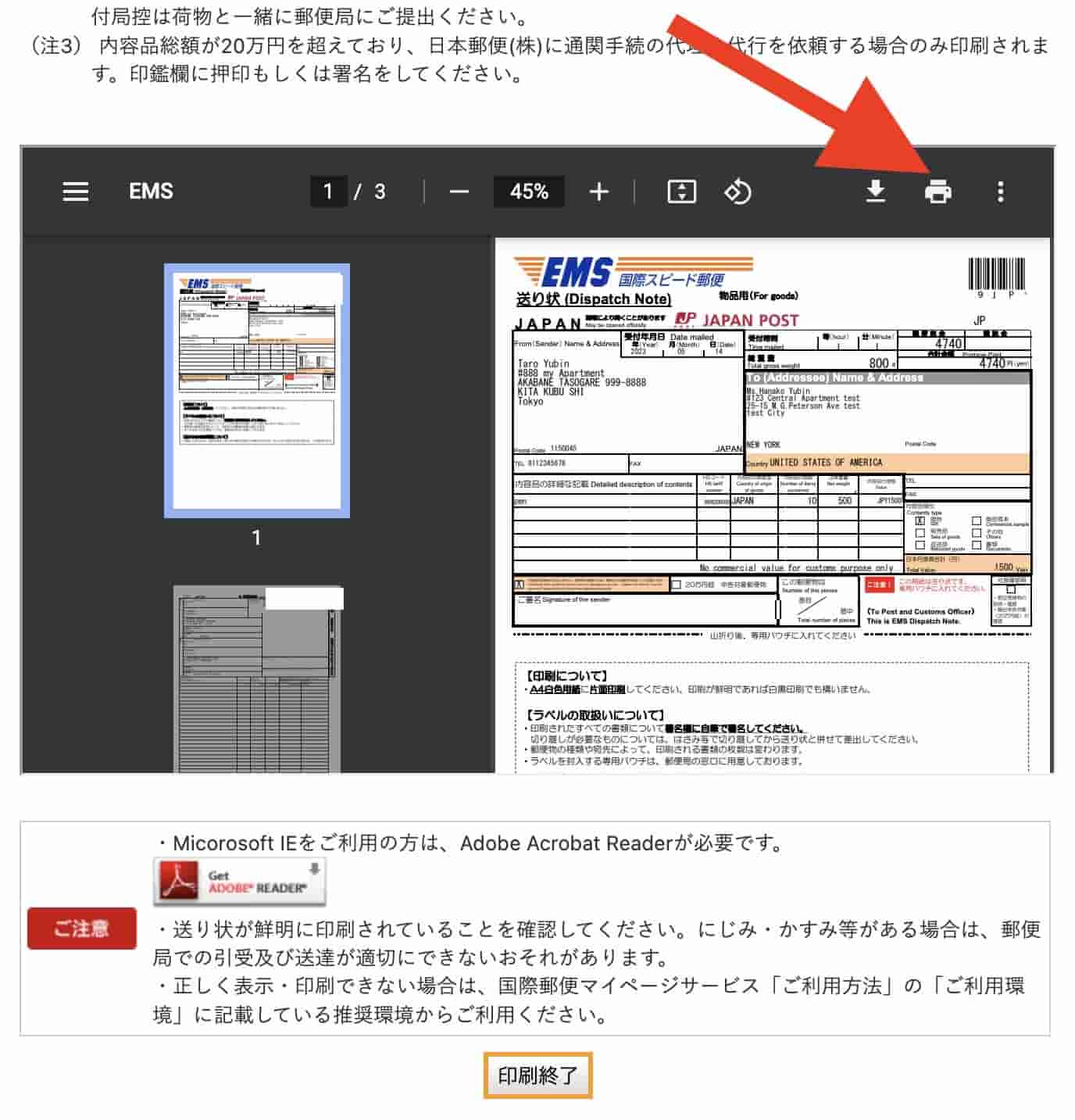
「印刷マーク」をクリックします。
(ご利用環境によって印刷ボタンのデザインや配置が異なります。)

注意点は、お使いのブラウザによっては印刷マークが表示されないことです。
パソコンでのご利用の場合、Safariでは印刷できません。
<Windows 8.1/10>
Microsoft Internet Explorer 11
Google Chrome
Firefox
Microsoft Edge
<Macintosh>
Firefox
※スマホ版では、Safari 、Google Chromeがご利用可能です。

MacBookなどをお使いの方は、Safariではなく、Google Chromeなどのブラウザを使用して下さい。
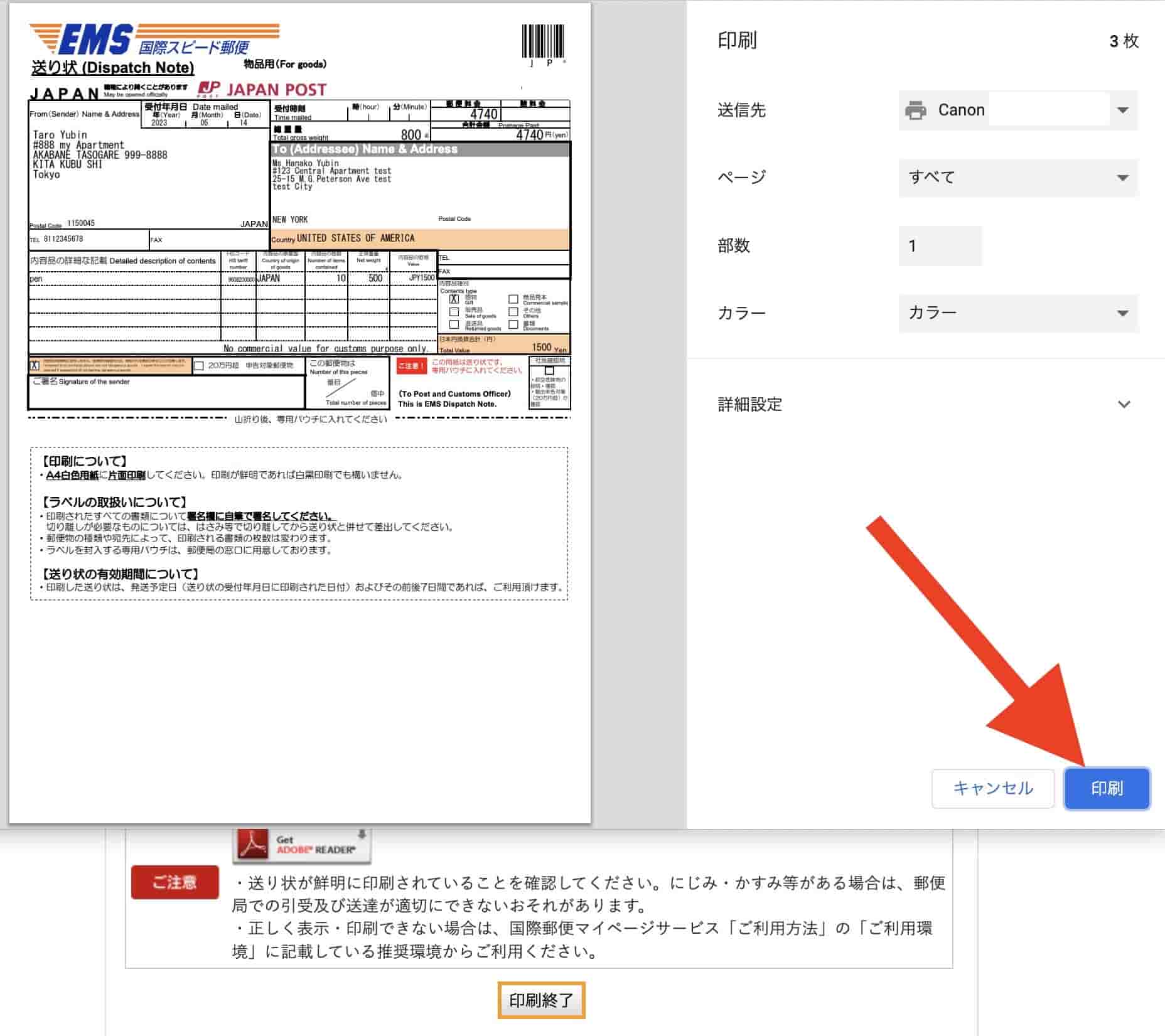
印刷カラーは白黒(モノクロ)でも構いません。
A4用紙をセットして「印刷」をクリックして下さい。
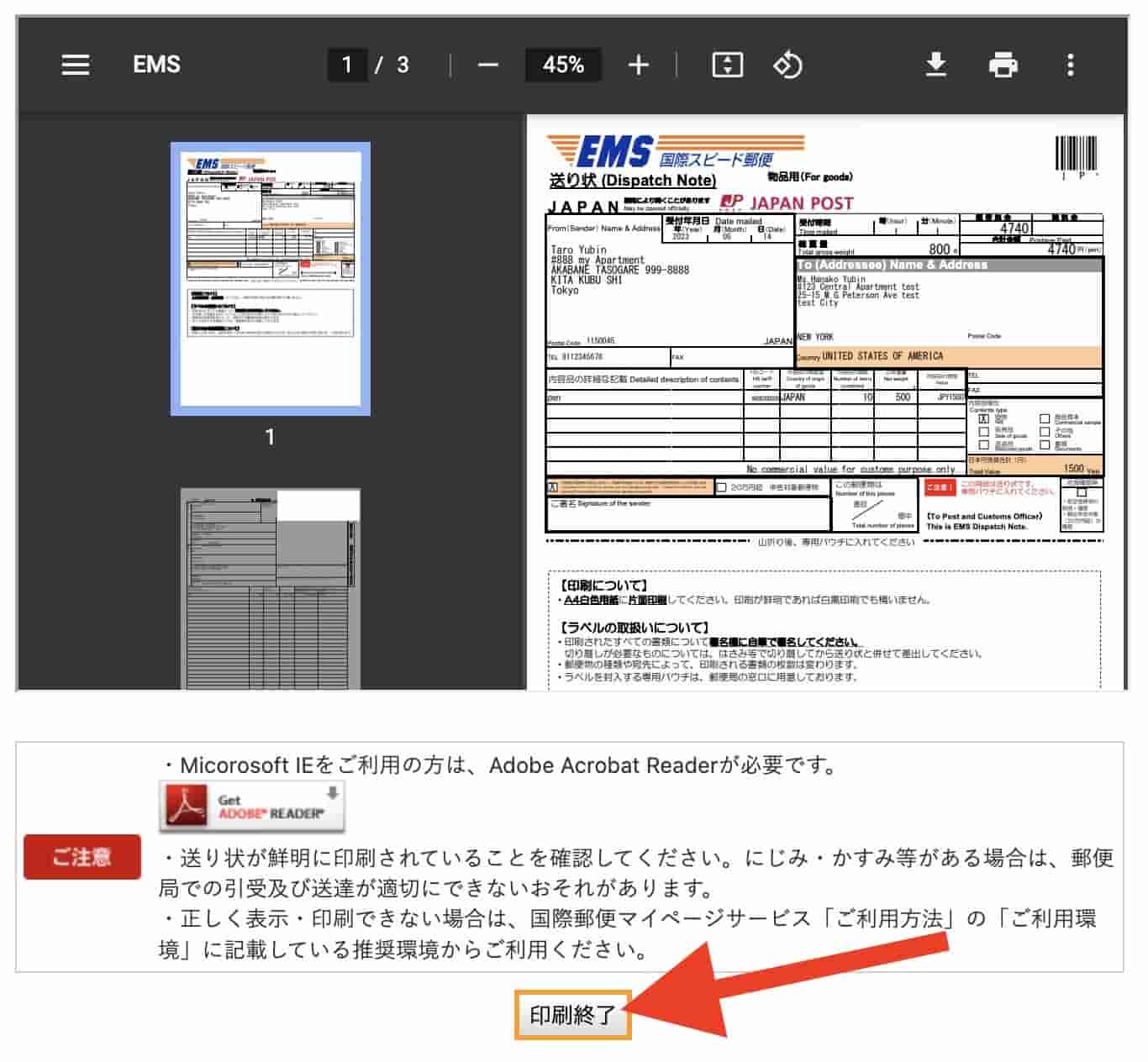
印刷が終わりましたら、「印刷終了」をクリックします。

無事印刷はできましたか?
次はラベルを専用パウチに入れる説明です。
ラベルをパウチに入れて差し出す
専用パウチとは印刷されたラベルを入れる袋のことです。
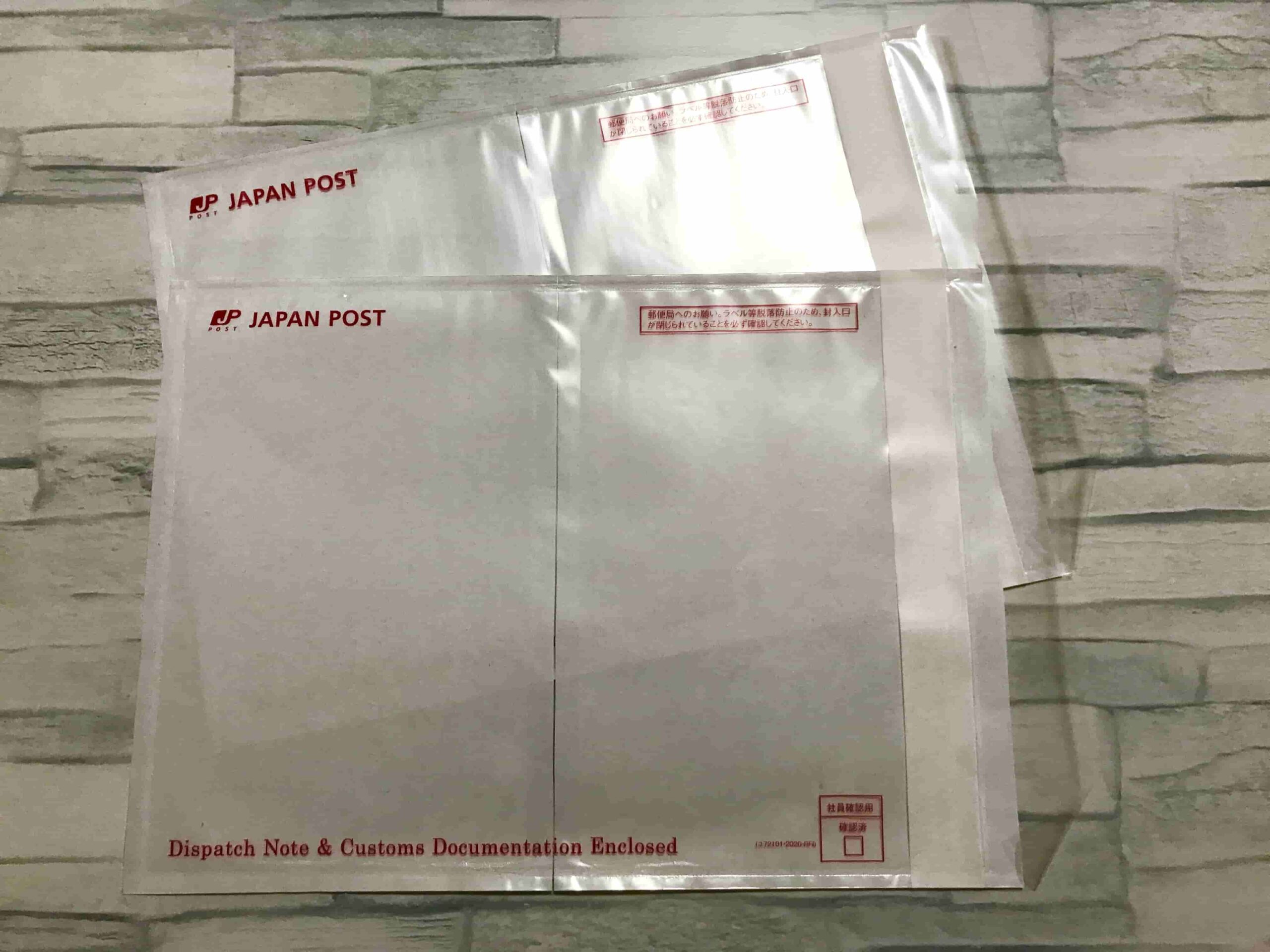
必ず専用のパウチに入れる必要があります。
似たような袋にラベルを入れても送れません。
専用パウチは郵便局でもらえます。(以前はインターネットでパウチの発注ができましたが、現在はできません。)
お持ちでない方は、印刷したラベルと荷物を郵便局に持参して下さい。

荷物の梱包材が小さ過ぎるとパウチが貼れないので、適度な大きさのものを選ぶとよいです。
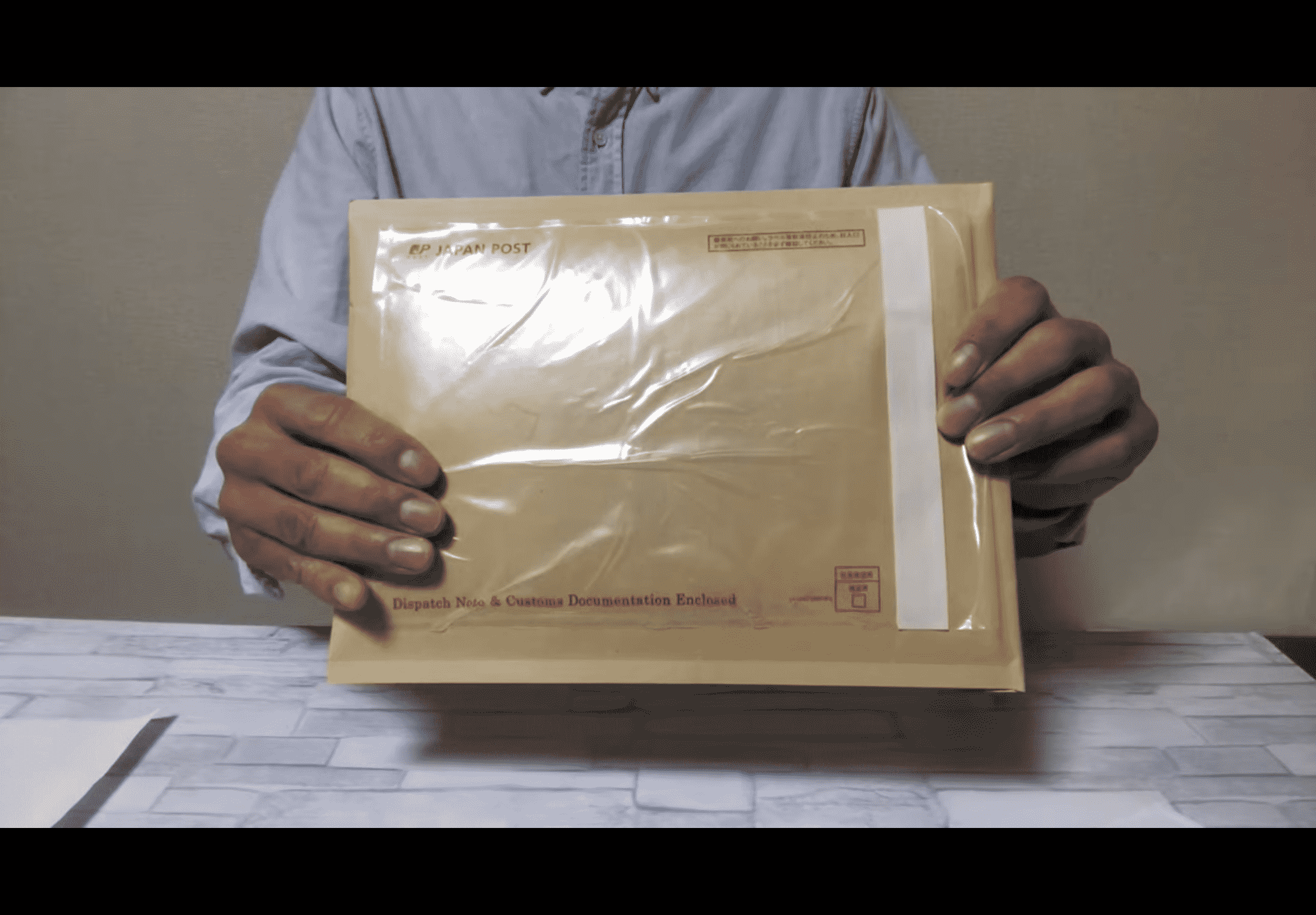
パウチの裏のシールを剥がして貼り付けます。
送り状、税関告知書CN23、インボイスに署名する
送り状、税関告知書CN22 CN23、インボイスにローマ字(英字)で署名して下さい。
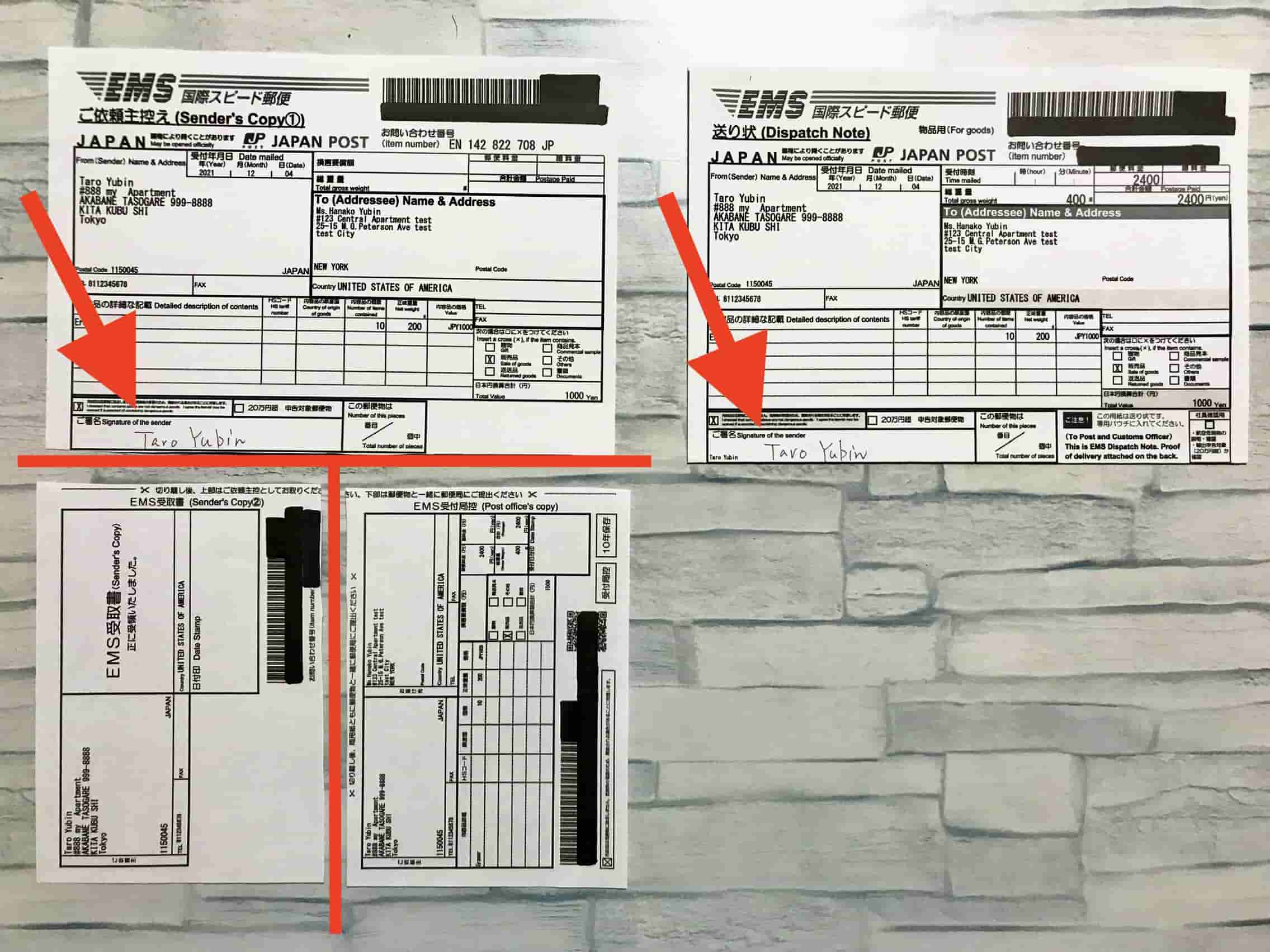
ご依頼主控え等は、切取線に沿ってハサミなどで3分割に切り分けます。
そして、画面の赤矢印に署名します。
インボイスや税関告知書は必要枚数が自動で印刷されます。
但し、先の設定でインボイスを「印刷しない」の設定をした場合、印刷されないので注意して下さい。
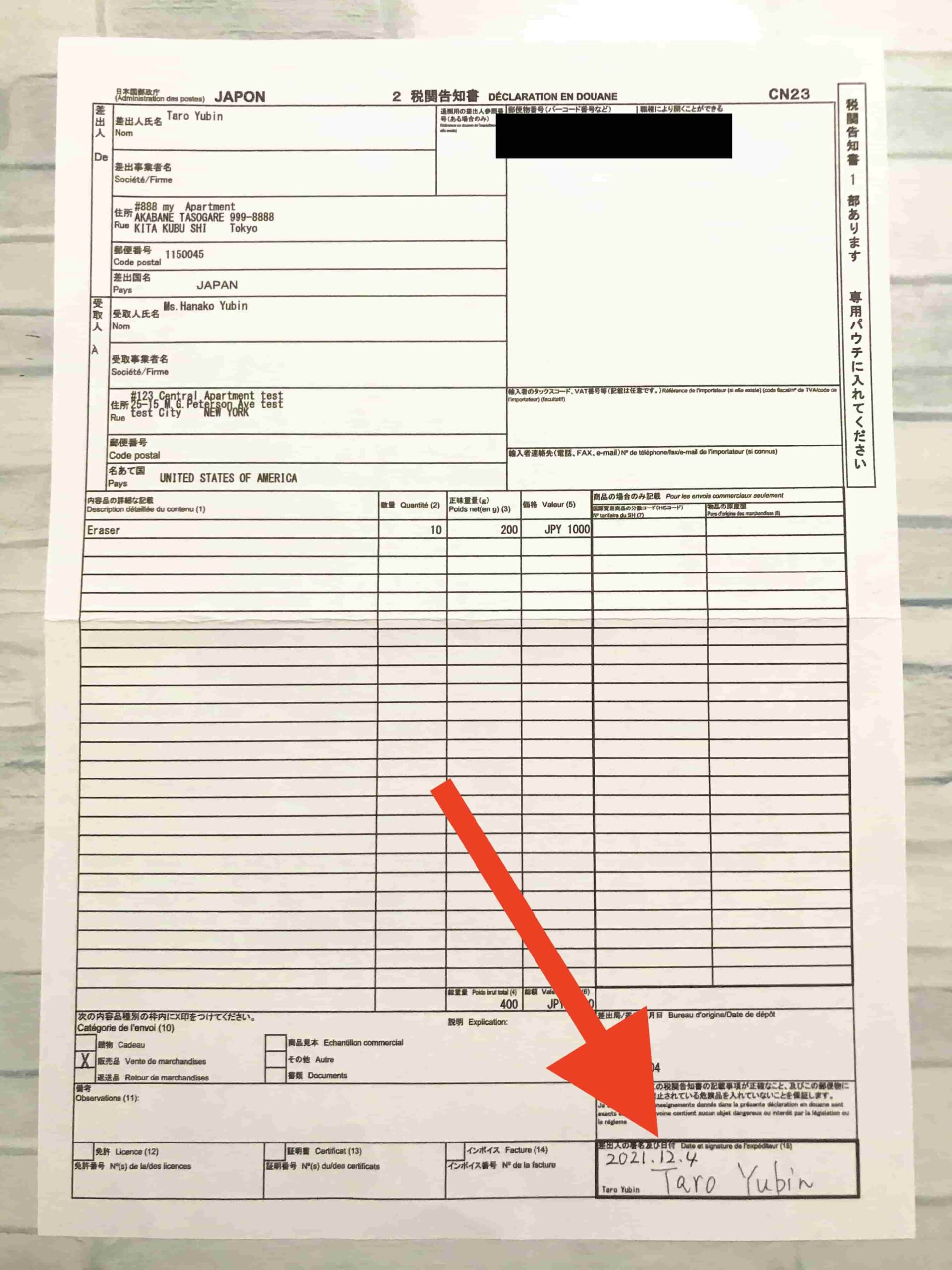
税関告知書(CN22 23)には署名とその日付を記入して下さい。
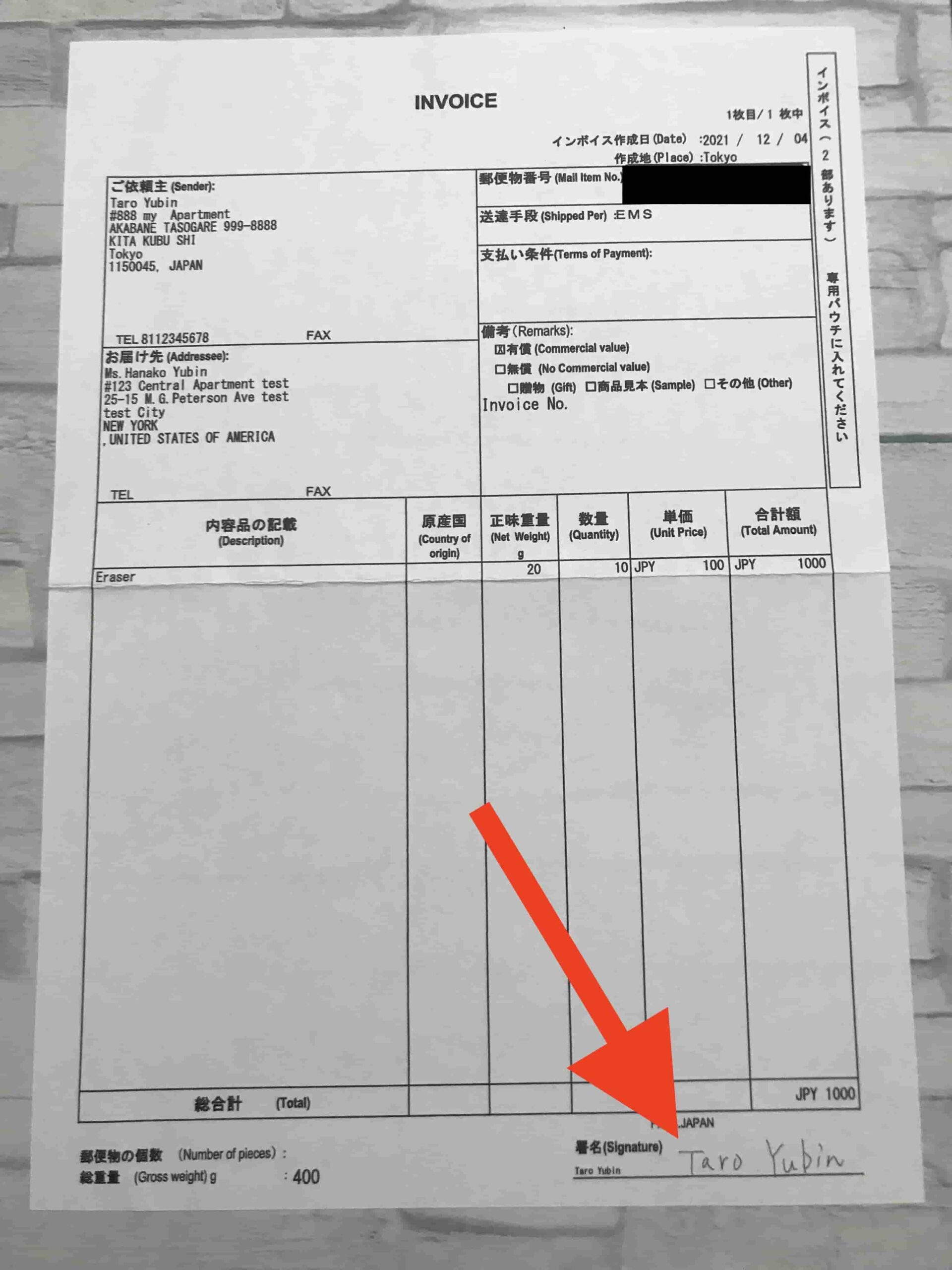
今回はインボイスは不要ですが、印刷された場合には署名します。
インボイスには署名のみでOK。
専用パウチに入れて差出し
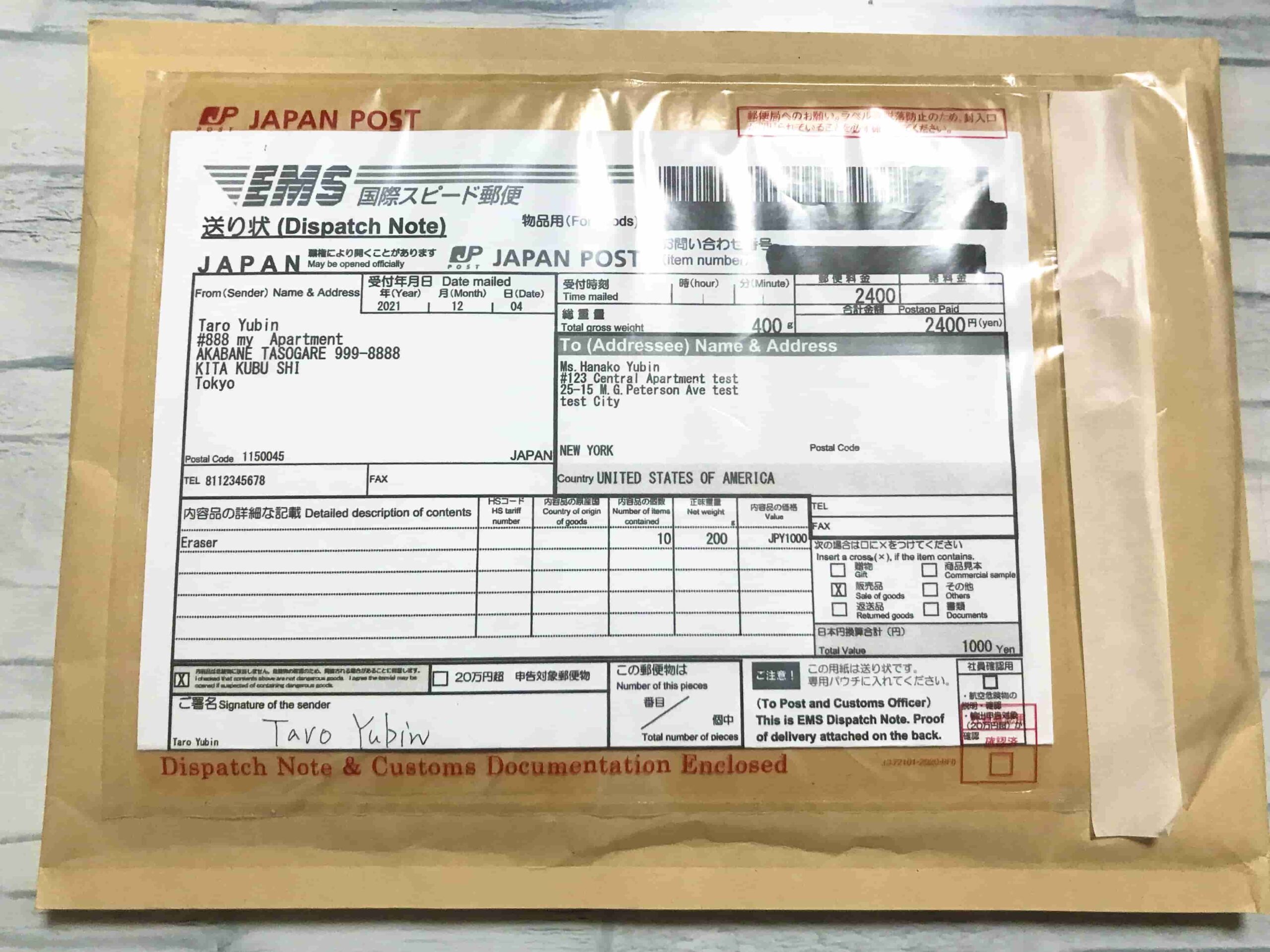
パウチには、「送り状」「税関告知書」を入れます。
今回は印刷されていませんが、「インボイス」もパウチに入れる書類になります。
そして、「送り状」を一番上にして、パウチの封は閉じないで郵便局に提出して下さい。
尚、3分割した「受取書」「受付局控え」はパウチに入れないで郵便局に提出、「ご依頼主控え」は、差出人が保管します。
※内容品が20万円超で、日本郵便に通関手続きの委任をする場合には、「通関委任状」も印刷されます。押印もしくは署名し、パウチに入れず郵便局に提出して下さい。
※パウチの封を閉じていなければ、各書類はパウチに入れても問題はありません。
まとめ

2024.3月1日以降、物品を海外に送る際には「手書きラベルはNG」のため、パソコン、スマホを利用していない方にとってはかなり痛手です。
ですが覚えてしまえば、手書きラベルで出すよりも便利です。
必要なものは、パソコンorスマホorタブレットとプリンターです。
今回の記事がお役に立てれば幸いです。
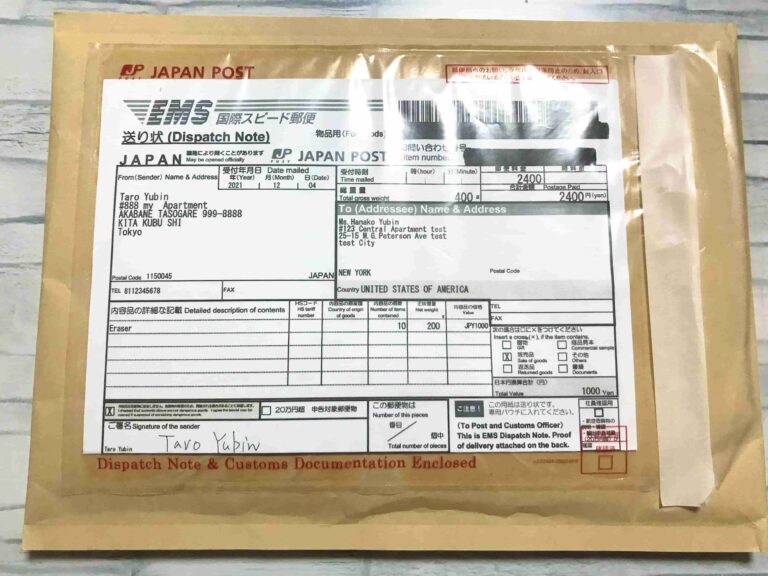


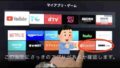

コメント